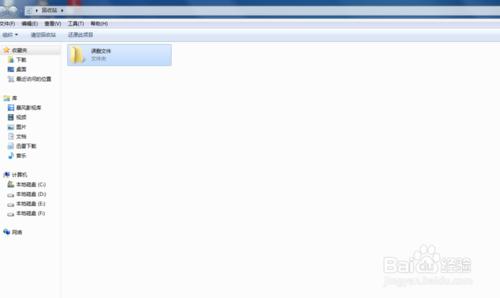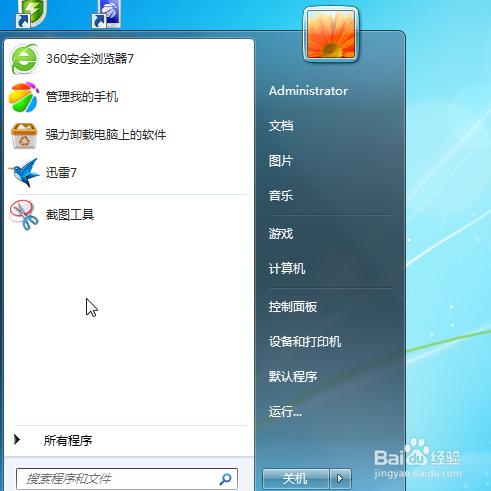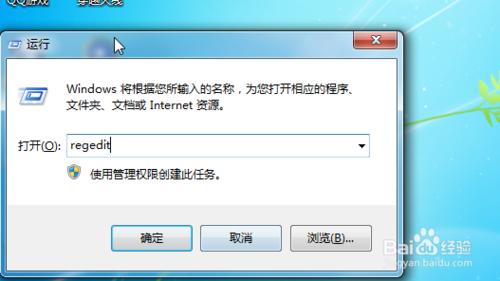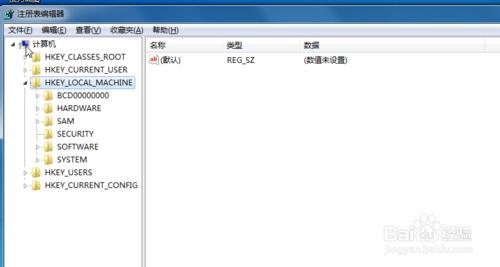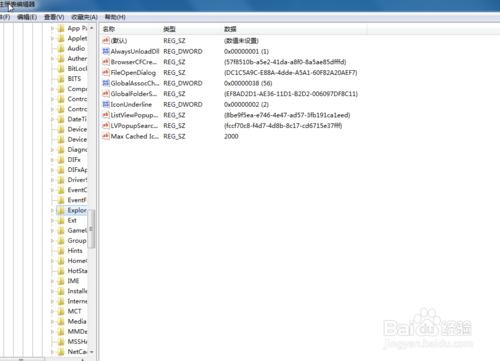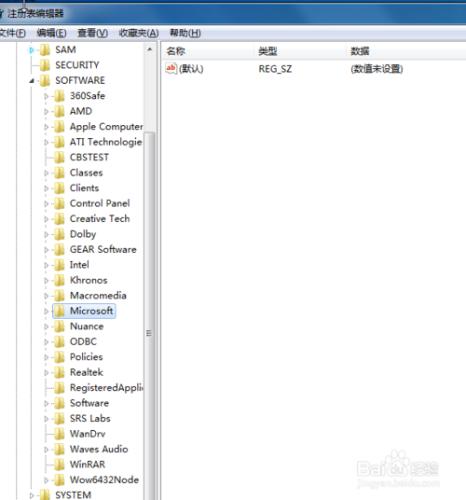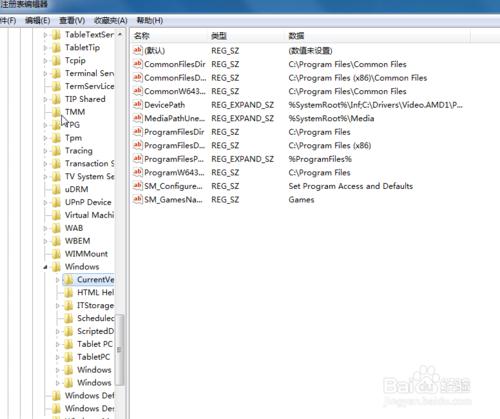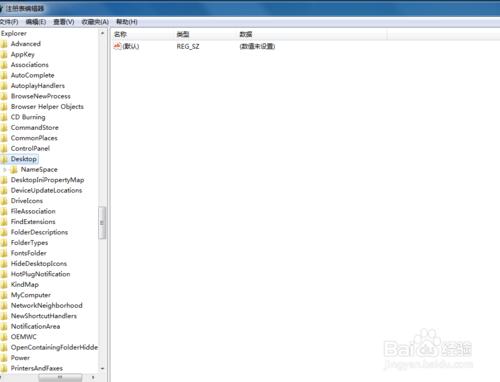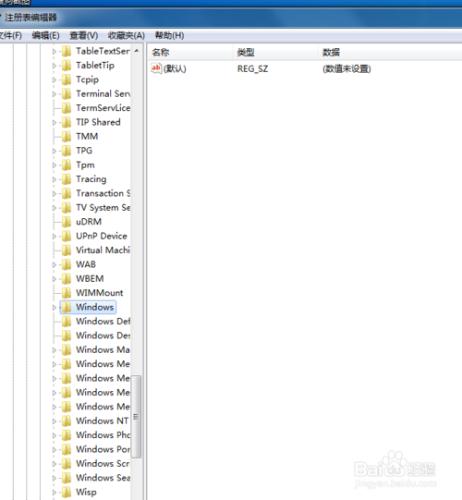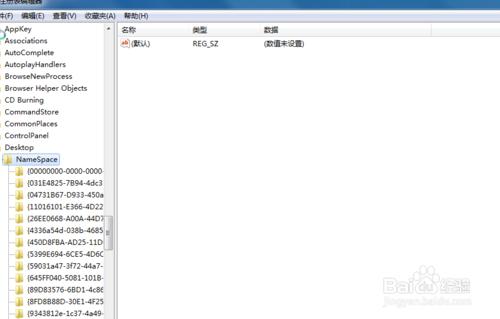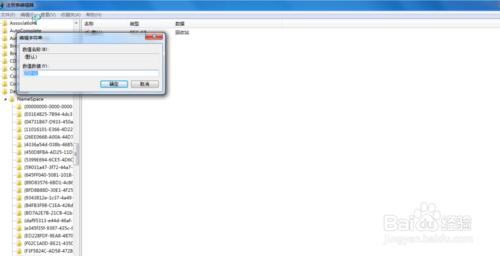當你誤刪了文件,還清空了回收站怎麼辦,小技巧讓你有機率救回你的文件
方法/步驟
點擊電腦左下角圖標,點擊 “運行”二字
在運行的輸入框中輸入“regedit”點擊確認
進入註冊表,找到"HKEY-LOCAL-MACHINE"點擊進去-----找到SOFTWARE點擊進去——找到MICROSOFT點擊進去——找到Windows點擊進去-----找到Currentversion點擊進去------找到Explorer點擊進去-----找到DeskTop點擊進去-----找到NameSpace點擊進去。右邊出現“默認”等
在右邊空白處,點擊右鍵,新建“項”,點擊新建“項”後出現“項”的名子重命名為{645FFO40——5081——101B——9F08——00AA002F954E} ,注意要把大括號也帶入
點擊新建的項,右邊會出現默認等顯示,右鍵點擊“默認”二字,點擊修改。修改為“回收站”點擊確認。
電腦重新啟動,打開回收站,就會發現回收站剛清空的內容都已經恢復過來了。
希望大家喜歡這個經驗,謝謝。
文件, 公務, 回收站, 清空回收站, 找回回收站清空的文件, 恢復回收站清空的文件, 回收站清空文件找回, 找回已清空回收站文件, 文件誤刪回收站清空, 回收站清空文件恢復, 還原回收站清空的文件, 回收站清空的文件, 回收站文件清空不了,